Heim >System-Tutorial >Windows-Serie >So öffnen Sie den Win10-Dateiverlauf
So öffnen Sie den Win10-Dateiverlauf
- WBOYWBOYWBOYWBOYWBOYWBOYWBOYWBOYWBOYWBOYWBOYWBOYWBnach vorne
- 2023-12-27 19:59:101786Durchsuche
Der Win10-Dateiversionsverlauf ist eine sehr nützliche kleine Funktion, aber viele Freunde wissen nicht, wie man ihn einrichtet oder wie man ihn zum Öffnen verwendet. Tatsächlich ist es sehr einfach und kann in der Systemsteuerung gefunden werden. Werfen wir einen Blick auf das ausführliche Tutorial zum Öffnen und Verwenden.

Tutorial zum Öffnen des Win10-Dateiverlaufs
1 Drücken Sie die Taste „Windows+R“, um „Ausführen“ zu öffnen, geben Sie „Steuerung“ ein und klicken Sie auf „OK“, um die „Systemsteuerung“ zu öffnen.
2. Stellen Sie in der „Systemsteuerung“ die Option „Anzeigen nach“ in der oberen rechten Ecke auf „Große Symbole“ ein und klicken Sie auf „Dateiversionsverlauf“.
3. Klicken Sie im „Dateiverlauf“ auf „Ordner ausschließen“.
4. Klicken Sie unter „Ordner ausschließen“ auf „Hinzufügen“ und wählen Sie den Ordner aus, der „hinzugefügt“ werden soll.
5. Wählen Sie den Ordner aus, den Sie hinzufügen möchten (z. B. Bilder) und klicken Sie auf „Ordner auswählen“.
6. Klicken Sie nach dem Hinzufügen auf „Änderungen speichern“.
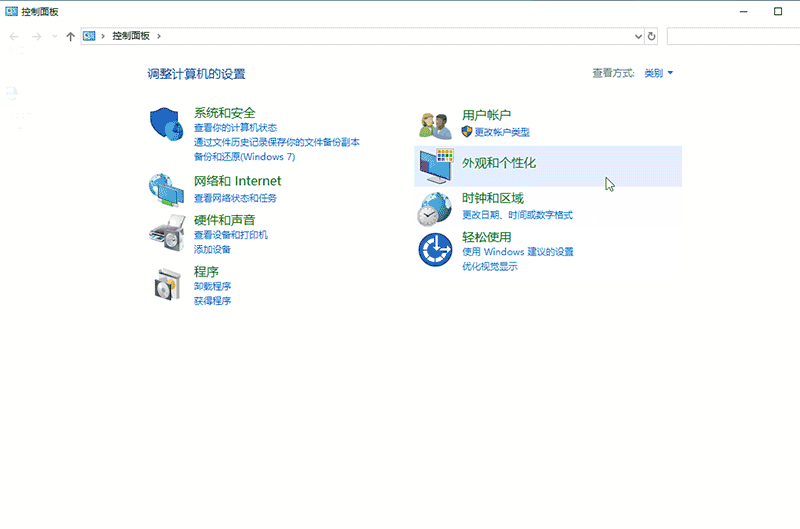
Das obige ist der detaillierte Inhalt vonSo öffnen Sie den Win10-Dateiverlauf. Für weitere Informationen folgen Sie bitte anderen verwandten Artikeln auf der PHP chinesischen Website!
In Verbindung stehende Artikel
Mehr sehen- So beheben Sie das Problem, dass Windows 10 nicht normal startet
- Wie überprüfe ich die Portnutzung in Windows?
- Was soll ich tun, wenn immer wieder die Meldung erscheint, dass meine Windows-Lizenz bald abläuft?
- Was soll ich tun, wenn im Fotobetrachter unter Windows nicht genügend Speicher vorhanden ist?
- So aktivieren Sie das Windows7-System

